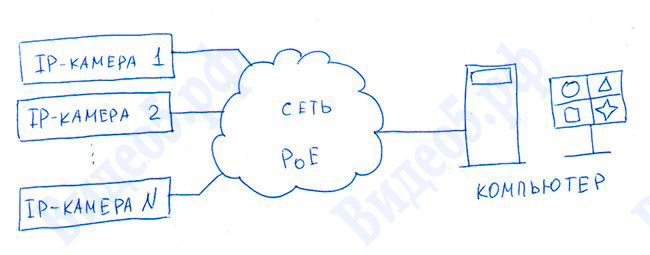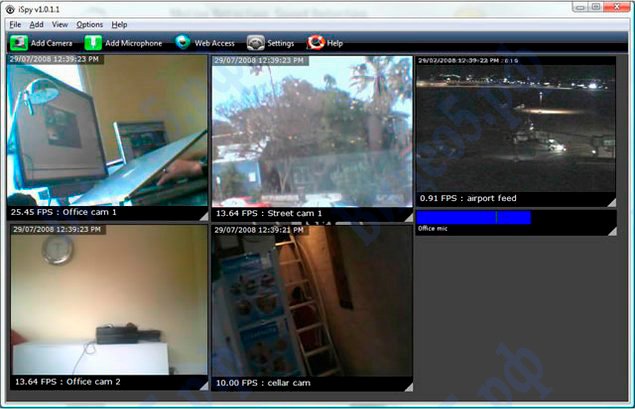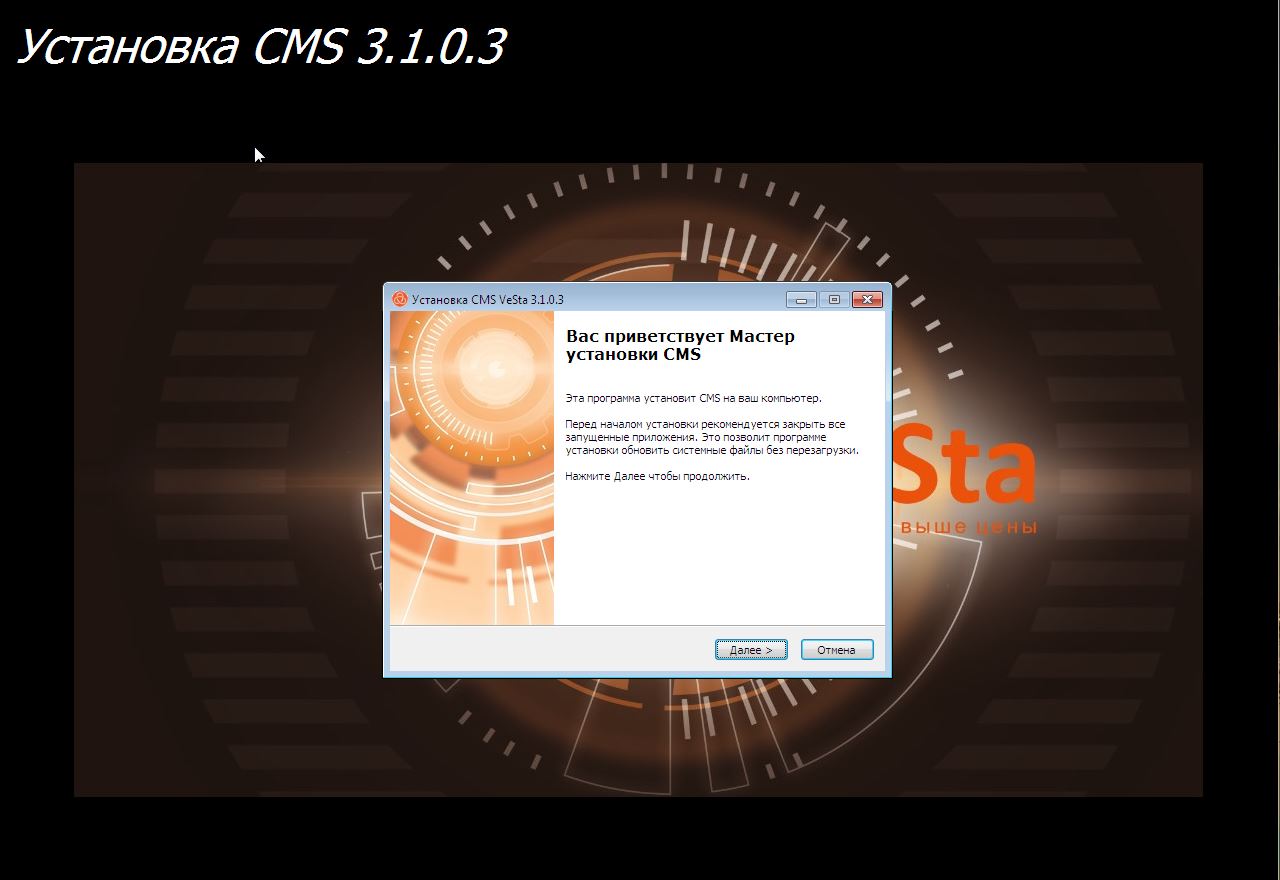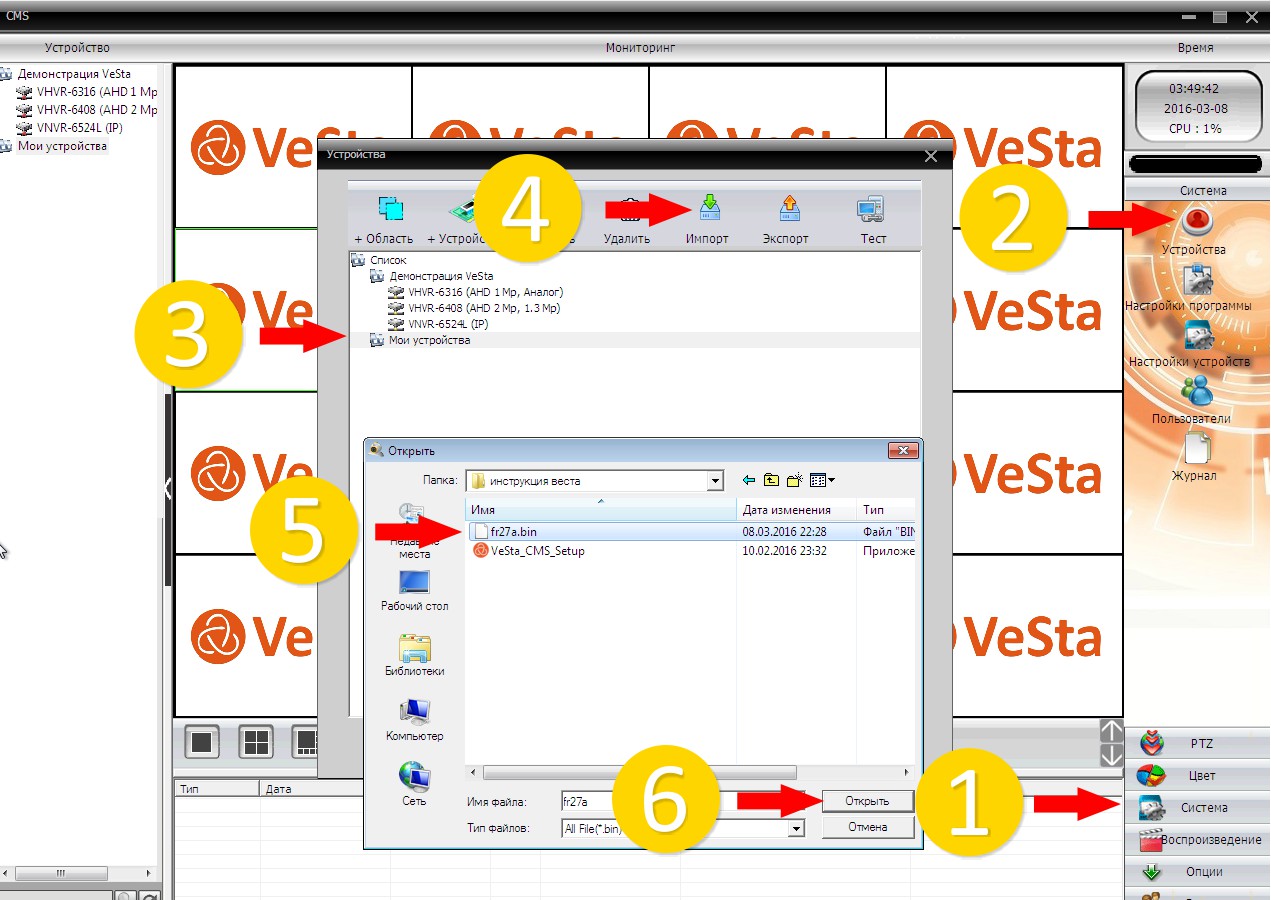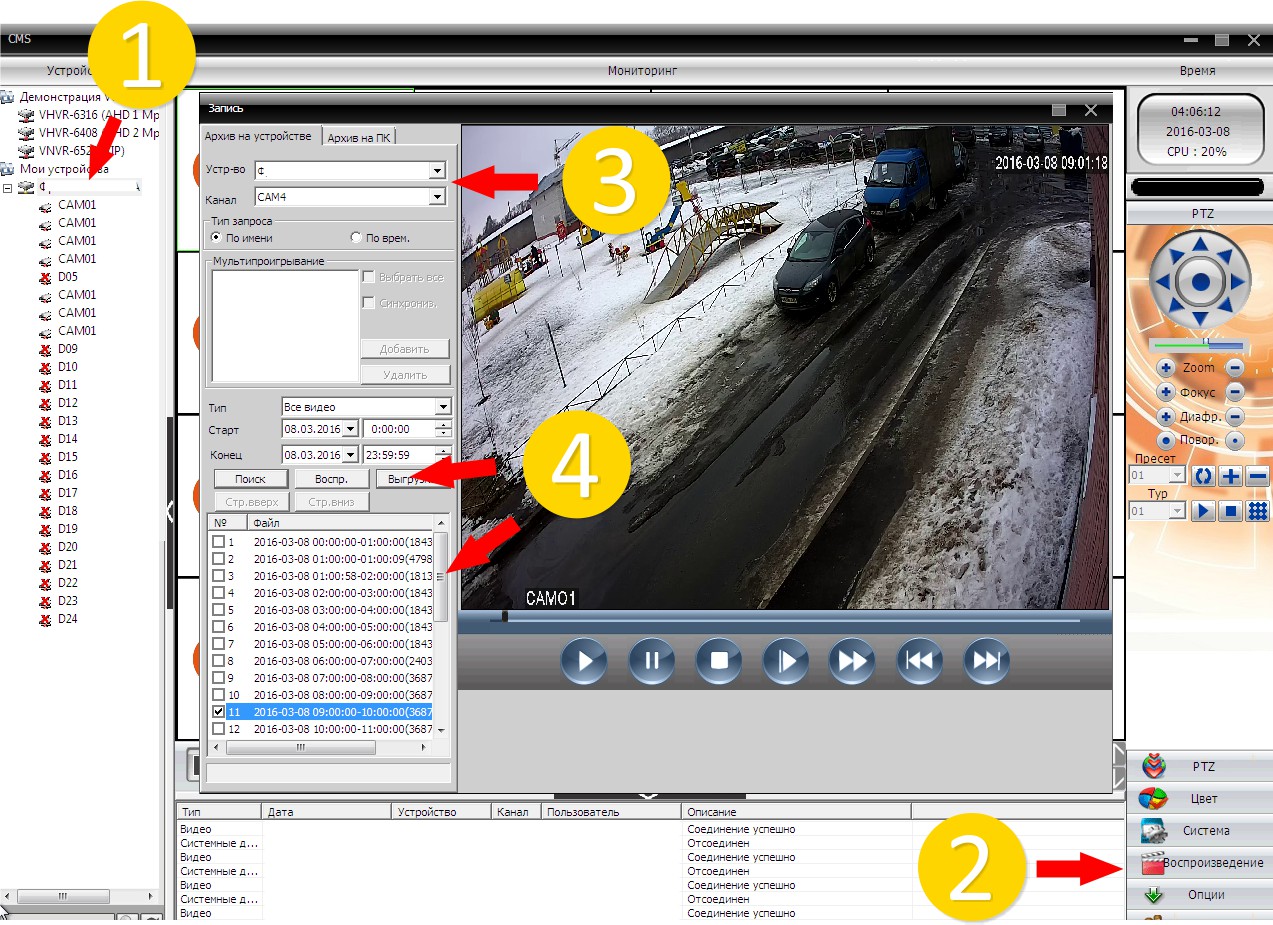Как посмотреть запись с камеры видеонаблюдения?
Принято считать, что система видеонаблюдения нужна, чтобы предотвратить кражу ( и отчасти это так, наличие камер само по себе оказывает психологическое воздействие), но основная задача такой системы — зафиксировать и сохранить сам факт правонарушения.
Почти все современные камеры позволяют мониторить обстановку онлайн, но нередко возникают случаи, когда нужно посмотреть запись, разобрать детали, например номера автомобилей или лица злоумышленников.
В этой статье мы расскажем, как посмотреть запись с камеры видеонаблюдения.

Где хранятся записи с камер?
В современных камерах есть несколько вариантов хранения записей.

Видео пишется:
-
В облако.
-
На SD-карту. Есть множество моделей со слотами под карты различного объема на борту. Сама карта, как правило, в комплект не входит.
-
На жесткий диск видеорегистратора. Для видеонаблюдения рекомендуется использовать специализированные диски, SeaGate, Toshiba и WD.
-
На USB накопитель.
Как смотреть камеры видеонаблюдения?
Для просмотра сгодится любое устройство — телефон, телевизор, планшет, профессиональный монитор для видеонаблюдения или компьютер.
Самые удобный и оптимальный вариант — последний. С него и начнем.

Как посмотреть камеру видеонаблюдения на компьютере.
Убедитесь, что на компьютере установлены необходимые кодеки. Обычно они идут в комплекте с камерой, но если их по какой-то причине нет, то нужные файлы можно поискать на сайте компании-производителя.
Как просматривать камеры видеонаблюдения на мониторе? Для начала вам нужно будет подключить камеру к компьютеру, для этого достаточно обычного USB-кабеля. Соедините оба устройства, включите камеру и выберите режим “Подключение к компьютеру”. Откройте проводник операционной системы и в папке камеры найдите нужные вам файлы, после чего скачайте их на компьютер. Запускайте просмотр, используя рекомендуемой системой плеер. Самые распространенные: Windows Media Classic, K-lite, KMPlayer, VLC.
Если при попытке просматривать камеры видеонаблюдения на компьютере возникают сложности, например видео не запускается, то возможно ваш проигрыватель не читает данный формат. В системах видеонаблюдения чаще всего используется Mpeg4 или umv.
Как посмотреть запись с камеры видеонаблюдения в таком случае? Есть два варианта решения вопроса: подобрать плеер, который работает с данным форматом, либо перекодировать само видео в более распространенный формат, например в AVI. В интернете множество сервисов, позволяющих сделать это быстро и бесплатно. К примеру, video-converter.com.
Как просмотреть запись с камеры видеонаблюдения через облако?
Это самый простой вариант, требующий минимум усилий — все что вам нужно сделать, это зайти в свою учетную запись на сайте хранилища и скачать нужные файлы. Срок хранения данных зависит от тарифа, который вы выбрали.
Как посмотреть камеры видеонаблюдения, если записи хранятся на SD или флешке?
Здесь все тоже элементарно — вставляем накопитель в картридер, ждем пока компьютер распознает новое устройство, скачиваем на него файлы.
Что важно помнить? Место на флешке, накопителе или жестком диске имеет свойство заканчивается, и тогда поверх старой записи пишется новая. Чтобы не забивать память ненужной информацией рекомендуем подключить к камере детектор движения — и тогда запись будет включаться только по триггеру.
Как посмотреть видео с камер видеонаблюдения через регистратор.
Нужно зайти в настройки видеорегистратора и загрузить архив за необходимую дату. Потребуется логин и пароль. Если учетные данные утеряны, их можно сбросить в сервисном центре компании-производителя.
Форматы
Итак, мы разобрались как посмотреть видео с камер видеонаблюдения, теперь поговорим о форматах.
В современных IP камерах и видеорегистраторах используются форматы. 264, H.264, H.265. Уделим внимание каждому.
H264.
Устаревший формат занимает много места на карте и встречается разве что в камерах десятилетней давности. Воспроизвести запись напрямую не получится, нужна перекодировка. Открывается в плеерах: Light Allow; VLK Media Player; Media Player Classic; GOM Player. Скорее всего, вы с ним не столкнетесь, но кто предупрежден — тот вооружен.
Н.264 (он же MJPEG)
На нем работают многие камеры нового поколения. Без проблем воспроизводится в различных плеерах.
Н.265 или HEVC (High Efficiency Video Coding — высокоэффективное кодирование видеоизображений)
Формат, который постепенно вытесняет H.264, так как обеспечивает то же визуальное качество при вдвое меньшем битрейте. H.265 так же открывается стандартными проигрывателями для Windows: QuickTime Player, Media Player Classic Home Cinema, Light Alloy, VLC и другими.
Стоит помнить.
Что все эти рекомендации касаются личных камер, установленных внутри квартир, домов и на частной территории. Если вам нужна запись с городской камеры видеонаблюдения, то получить ее можно, направив запрос в полицию и ГИБДД.
Впрочем, это тема для отдельной большой статьи.
Блог
Назад к статьям
Чем открыть файл с камеры видеонаблюдения
16.06.2019
Вопрос о том, как открыть файл с камеры видеонаблюдения, довольно часто появляется у тех, кто пользуется разнообразными системами наблюдения – видеорегистраторами, аналоговыми или smart-камерами. Эта статья поможет вам разобраться, какие кодеки сжатия используются в видеонаблюдении и как просмотреть файл с камеры или с видеорегистратора на компьютере.
Форматы
Современные IP камеры или видеорегистраторы кодируют видео в форматы .264, H.264, H.264+, H.265, H.265+
- 264 относится к старым форматам, которые представляют собой необработанный поток данных и занимают много места на карте памяти. Воспроизвести такую запись напрямую невозможно. Для просмотра видео с расширением .264 вам придется конвертировать его в подходящий видео-формат. В новых камерах вы едва ли столкнетесь с ним, но в камерах десятилетней давности он еще встречается;
- Н.264 (или MJPEG) сжимает данные для экономии места на носителе, не снижая качества записываемого видео. Все камеры нового поколения делают записи в Н.264, и открыть его для просмотра можно в различных видеопроигрывателях;
- Н.265 или HEVC (англ. High Efficiency Video Coding — высокоэффективное кодирование видеоизображений) — формат видеосжатия с применением более эффективных алгоритмов по сравнению с H.264/MPEG-4 AVC. H.265 при вдвое меньшем битрейте обеспечивает такое же визуальное качество, что и H.264, которым сейчас сжата большая часть видео в Интернете;
- Компания Hikvision разработала свой собственный алгоритм сжатия на базе стандарта H.265 / High Efficiency Video Coding (HEVC). Новый формат сжатия носит название H.265+. До этого момента, Hikvision уже внесла улучшения в H.264, назвав усовершенствованный стандарт H.264 +.
Все улучшения в кодеках в основном направлены на оптимизацию объема и качество сжатия видео. При увеличивающемся разрешении видео на камерах, проблема передачи большого трафика по ip сетям становится критичной.
На следующем рисунке показано, сколько камер могут использовать полосу пропускания при задействовании разных кодеков сжатия (на примере камер с разрешением 2Мп и 8Мп):

А на следующей картинке показана вместимость архивов для камер (2М и 8Мп) при использовании того или иного кодека:
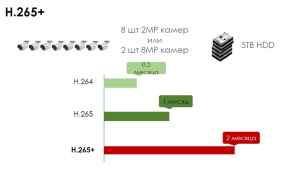
Программы
Н.264 легко воспроизвести на любом популярном видеоплеере, который можно найти и бесплатно скачать в Интернете. Например:
- Light Allow;
- VLK Media Player;
- Media Player Classic;
- GOM Player;
- KMPlayer;
- Quick Time.
- Открываем проигрыватель, кликаем по файлу видео в формате Н.264 и просматриваем запись.
Файлы сжатые в форматах H.264+, H.265/ H.265+ можно открыть с помощью прогрмамм:
- Local playback — утилита для работы с накопителями, которые были извлечены из устройства;
- VS Player — плеер для работы с видео файлами.
Данные программы можно скачать с сайта Hikvision.ru
Конвертация .264 в контейнерный формат
Со старым расширением .264 все не так просто. Прежде, чем просмотреть видео, вам придется конвертировать его. Для этого существуют специальные программы, позволяющие произвести конвертацию даже онлайн. Но это потребует немало времени – процесс преобразования формата может занять больше часа. Все зависит от размера файла и производительности системы вашего компьютера.
- Total Video Converter – надежная программа, которая распознает более 40 форматов и отличается высокой скоростью обработки видео;
- Inettools.net – онлайн-конвертер, позволяющий без скачивания дополнительного софта произвести конвертацию и открытие выбранного файла;
- MKVmerge – не снижает качество обрабатываемой записи, позволяет изменять видеофайлы – вырезать кадры, объединять или разъединять видео.
После конвертации файл откроется в любом видеопроигрывателе, как и Н.264.
Вот только зачем мучиться с конверторами и ждать по несколько часов до окончания процесса преобразования формата, если можно пользоваться усовершенствованными камерами, записывающими видео в более удобном формате и просматривать записи сразу?
Рекомендации Manggis:
Профессиональная IP-камера с поворотным механизмом и 25-кратным увеличением Hikvision DS-2DE4225IW-DE. Камера реагирует на движение в пределах видимости и подает сигнал, идеальна для установки на улице, защищена от молний и перенапряжения, поддерживает кодеки H.264 и H.265.

Кубическая IP-камера с Wi-Fi и высоким разрешением записи Hikvision DS-2CD2443G0-IW. Реагирует на пересечение линии и вторжение в область съемки. Имеет встроенный динамик и микрофон, слот для карт памяти до 128 Гб и механический ИК-фильтр для переключения на дневной или ночной режим освещения, поддерживает кодеки H.264 и H.265

Закажите выбранную камеру в нашем Интернет-магазине, и мы доставим ее в любой город Казахстана. Остались вопрос? Свяжитесь с нашими специалистами прямо сейчас и задайте интересующий вас вопрос.

Посмотрите ассортимент наших товаров в интернет-магазине
У Вас появились вопросы?
Оставьте заявку на звонок нашего консультанта

Получите доступ к своим камерам с любой точки мира через интернет!
Содержание
- Как просмотреть видео с камер наблюдения?
- Как просмотреть видео с камер наблюдения?
- 5 лучших проигрывателей H264
- Альтернативный вариант проигрывателя H264
- Чем открыть H264: 5 проигрывателей
- KMPlayer
- GOM Media Player
- QuickTime
- Media Player Classic
- Заключение
- Как открыть файл с видеорегистратора или камеры наблюдения: видео не воспроизводится
- Что делать с видео с камеры наблюдения/видеорегистратора
- Разновидности форматов
- Программы для просмотра
- VLC Media Player
- Media Player Classic
- KMPlayer
- GOM Player
- BSPlayer
- QuickTime Player
- Лучшие редакторы H264
- Что такое файл стандарта H.264?
- Лучший конвертер H264 в AVI
- Плеер H.264/H.265
- Сведения о лицензии:
- AtHome Video Streamer
- Видео: обзор приложения AtHome
- Periscope Pro
Как просмотреть видео с камер наблюдения?
Как просмотреть видео с камер наблюдения?
Системы видеонаблюдения позволяют не только просматривать видео в режиме реального времени, но и записывать его на жесткие диски видеорегистраторов, компьютеров или видеосерверов.
Однако не всегда удается просмотреть записанное видео встроенным в систему проигрывателем, так как записи сжаты кодеками H264 или H265 либо же их версиями со знаком +.
Обычно для просмотра записанного с камер видео проблем не возникает. Современные операционные системы как стационарные, так и мобильные при наличии всех обновлений системы без проблем открывают видео с камер наблюдения.
Но что делать, если видео невозможно просмотреть? Для этого придется устанавливать дополнительное ПО. Это может быть любой проигрыватель видео или пакетом кодеков, добавляющих поддержку новых форматов во встроенный в систему Media Player.
Какие проигрыватели лучше всего выбрать для этого. Перечислим те, кто 100% дают возможность просматривать записи сжатые видеокодеками H264 или H265:
Кроме этих видеоплееров, есть и множество других, которые легко открывают сжатое видео.
Но если вы не хотите использовать сторонние проигрыватели видео, открыть записи с камер видеонаблюдения можно и с помощью пакетов кодеков для стандартной программы для Windows — Media Player.
Для этого лучше подходят следующие кодеки:
Будьте осторожны при их скачивании, часто в них хакеры встраивают всякого рода вирусы, так что лучше скачивать с сайтов разработчиков данного ПО.
При попытках просмотра записанного видео с камер наблюдения случается, что изображения сохраняются в необработанном формате (RAW), хотя при этом и используются кодеки h264 или h265.
Конвертировать видеозаписи из необработанного формата можно с помощью видеоредакторов.Они бывают платные и бесплатные. Перечислим основные из них.
Надеемся, что после прочтения этой статьи у вас больше не возникнут проблемы с просмотром видео из архива вашей системы видеонаблюдения.
Ну а мы напоминаем, что наша компания «Запишем всё» с 2010 года занимается проектированием монтажом, модернизацией и обслуживанием любых систем видеонаблюдения и видеодомофонов в Москве и Подмосковье.
Мы работаем быстро, качественно и по доступным ценам. Перечень услуг и цены на их вы можете посмотреть здесь.
Звоните +7 (499) 390-28-45 с 8-00 до 22-00 в любой день недели, в том числе и в выходные. Мы будем рады Вам помочь!
Источник
5 лучших проигрывателей H264
Видео с типом сжатия H.264 получает все большую популярность. Этот стандарт использует высокую степень сжатия с сохранением максимального качества изображения и часто присутствует в видеокамерах и видеорегистраторах. H.264 используют многие видеоплееры и редакторы, но все же он не так распространен, как AVI или MP4, поэтому некоторые пользователи могут не знать, что такое H264, чем открыть файлы с этим расширением. Давайте рассмотрим, какие плееры подойдут для просмотра этого типа видеофайлов на компьютере.
Альтернативный вариант проигрывателя H264
Стандартный медиаплеер предлагает слишком мало функций? Советуем вам скачать ВидеоМАСТЕР – он не только позволяет просматривать видеофайлы редких форматов, но также имеет встроенный редактор. Просматривайте файлы, сжатые кодеком H.264, обрезайте ролики, сохраняйте GIF-анимацию, заменяйте аудиодорожку или делайте озвучку, создавайте диски с любимыми клипами – все это легко и быстро.
Хотите преобразовать H264 в более популярный кодек или для просмотра на телефонах? ВидеоМАСТЕР поможет переконвертировать видеоролики в AVI, MP4, MKV, WMV, HEVC, DT, MTS и множество других популярных и редких видеоформатов, а также создать клип для Android, iPhone, Blackberry, iPad и других переносных гаджетов.
Установите ВидеоМАСТЕР прямо сейчас
Чем открыть H264: 5 проигрывателей
H.264 – сравнительно редкий тип файлов, поэтому некоторые проигрыватели распознают его только после установки дополнительных кодеков. Далее мы собрали плееры, которые уже включают в себя нужные библиотеки и не требуют настройки.
Медиаплеер VLC отличается тем, что умеет распознавать все видеоформаты, в том числе «сырые» файлы с домашних видеокамер и с камеры наблюдения. VLC работает на русском языке и включает в себя базовые функции: перемотка, регулировка и нормализация громкости, а также такие полезные опции, как стриминг, просмотр клипов по ссылке и с подключенных устройств. В фильм можно встраивать субтитры, применять эффекты и подключать модули и расширения. Видеоклип можно кадрировать прямо во время просмотра, также можно отрегулировать насыщенность и контрастность изображения и улучшить звуковую дорожку в эквалайзере.
Недостатком VLC можно назвать то, что он не позволяет просматривать DVD и Blu-Ray. Также иногда при подключении субтитров софт показывает неправильную кодировку.
KMPlayer
KMPlayer – удобный и минималистичный h264 проигрыватель, который поддерживает все версии систем. Также его можно установить на Android. Программа уже имеет все необходимые кодеки и самостоятельно установит на компьютер недостающие библиотеки. Это очень удобно для пользователей, которые не особо разбираются в технических вопросах. В плеере можно создавать плейлисты, просматривать 3D и VR-видео, контролировать яркость, насыщенность и оттенки. Имеется эквалайзер, можно отрегулировать звучание аудиодорожки, есть менеджер субтитров.
KMPlayer – полностью бесплатный софт, и к минусу можно отнести лишь то, что он периодически подгружает рекламу, которая мешает просмотру фильмов.
GOM Media Player
GOM Media Player впервые был запущен в 2003 году как базовый проигрыватель и с тех пор пополнился множеством полезных опций. Предлагает поддержку практически всех типов файлов, настраиваемые скины и просмотр 360-градусного VR-видео. Большим плюсом плеера является функция Codec Finder, который запускает онлайн-поиск кодека, если проигрыватель не может распознать файл. GOM Player можно настраивать для режима мультизадач: закрепить его над остальными окнами и установить прозрачность, чтобы смотреть видео и одновременно работать над другими проектами. Воспроизведение можно настраивать вручную через удобную панель управления.
Воспроизведение в GOM Media Player
Будьте осторожны при установке софта, он подгружает сторонние программы в фоновом режиме. Также имеется рекламный бар под окном просмотра.
QuickTime
QuickTime был разработан для MacOS, но есть также версия для Windows. В версии Pro доступны функции редактирования и создания видеороликов и слайд-шоу, которые потом можно просмотреть на iPhone и iPad. Поддерживаются субтитры, можно смотреть видео и трансляции по ссылке, настраивать изображение и звучание. Также доступно расширение для браузеров. Функционал плеера обширный, но если вы используете бесплатную версию, то около 80% всех функций будет недоступно.
Apple прекратили поддержку QuickTime для версий Windows выше 7, поэтому на Windows 8 и 10 он может работать некорректно. Также огорчает большое количество рекламы.
Media Player Classic
Media Player Classic – один из самых часто скачиваемых медиапроигрывателей. Популярность программы объясняется поддержкой всех форматов аудио и видео, а также то, что он распространяется вместе с пакетом кодеков K-Lite Codec Pack. Плеер имеет стильный интерфейс, можно переключаться между стандартной светлой и темной темами дизайна. Есть поддержка субтитров, файлы можно загружать с компьютера или делать поиск по интернету. Имеются видеофильтры, шумоподавление, ускорение и замедление воспроизведения. Дополнительно можно сохранять скриншоты в необходимых вам форматах, например, BMP, JPG, PNG, TIFF.
Media Player Classic
Недостаток смогут выявить любители онлайн-трансляций, так как MPC не поддерживает просмотр по ссылке. Также бывают ошибки при прослушивании CD-дисков.
Заключение
Каждый рассмотренный плеер для h264 отлично справляется с поставленной задачей и открывает этот тип видеофайлов. Выбор зависит только от личных предпочтений и удобства управления. Если вам нужны дополнительные функции редактирования или вы хотите перевести формат H264 в более распространенный тип, скачайте ВидеоМАСТЕР. В нем есть встроенный проигрыватель, поддержка практически всех видеоформатов и возможность сохранить ролик для любого устройства.
Источник
Как открыть файл с видеорегистратора или камеры наблюдения: видео не воспроизводится

В этой статье приведу несколько рекомендаций, которые должны помочь в решении обозначенной задачи.
Примечание : я не специалист по видеоаппаратуре, и могу допустить некоторые неточности в терминах.
Что делать с видео с камеры наблюдения/видеорегистратора
👉 ШАГ 1: попробуйте загрузить альтернативные проигрыватели
Самая популярная причина невозможности открыть видеофайл — это отсутствие кодеков (либо различные сбои и «глюки» с ними). Поэтому, первое, что посоветовал бы, это:
* Важно!
Видеорегистраторы и камеры наблюдения могут кодировать видео при записи в свой собственный формат (многое зависит от производителя и модели вашего устройства).
Если это так, то обычными проигрывателями и кодеками такое видео открыть не получится. Делается это видимо для того, чтобы никто (кроме хозяина техники) не мог так просто и легко отредактировать видеозапись.
Для воспроизведения подобных файлов есть два варианта:
👉 ШАГ 2: воспользоваться спец. ПО от производителя
Официальный сайт производителя FALCON EYE
В нижней части страницы представлены не только инструкции и тех. характеристики, но и программное обеспечение для работы с видеорегистратором.
Собственно, загрузив и открыв архив, можно найти: проигрыватель (причем, не только для Windows), конвертер, кодеки и пр. «добро».
Спец. ПО от производителя видеорегистратора
В принципе, дальше никаких сложностей с обработкой такого видео возникнуть не должно.
👉 ШАГ 3: воспользоваться HEX редактором и проанализировать начало файла
В тех случаях, когда производитель и модель устройства, на котором сделана запись, неизвестен (или на официальном сайте нет никакого ПО, или он уже давно закрыт) — можно попробовать найти кодек для декодирования видео вручную. Для этого понадобиться какой-нибудь HEX редактор (например, можно взять Win HEX).
По этим 4-байтам можно вручную попытаться найти кодек для дешифровки файла. Достаточно задать вопрос в Google (Яндекс) вида «4HKH video compressor» («4HKH video converter») и прочие производные. 👀
В общем-то, дальнейшие действия могут различаться в зависимости от того, какой софт для «декодирования» и работы с видео вы загрузите.
Источник


Записи с расширением Н264 еще называют – MPEG4 Part10 AVC/H.264. Плееров для этого расширения в интернете большое количество.
Разновидности форматов
Существует два основных типа файлов, которые Вы обнаружите в памяти записывающего устройства:



Программы для просмотра
VLC Media Player
VLC Meadia Player – это одна из многофункциональных утилит для просмотра видео, которая поддерживает воспроизведение потоковой записи. Вот так выглядит он при запуске.
Аббревиатура расшифровывается, как VideoLan Player. Эта утилита совместима со всеми операционными системами. Интерфейс переведен на русский язык.
Программа помимо того, что проигрывает все форматы видео и читает даже поврежденные видеоролики, умеет транслировать потоковое видео онлайн на несколько компьютеров. Приложение умеет записывать трансляции на компьютер, для чего необходимо скачать на каждый компьютер данную утилиту и установить ее.
Просмотреть потоковое видео можно следующим образом:
Просмотреть уже записанный файл с расширением H.264 можно, кликнув по нему ПКМ (правой кнопкой мыши) и выбрав пункт «Открыть с помощью», а в этом пункте выбрать данный видеопроигрыватель.
Media Player Classic
Это еще один проигрыватель для просмотра файлов с расширением H.264, и позволяющая открывать файлы с камер наблюдения и видеорегистраторов. Это мощный видеоплеер, который распространяется с открытым исходным кодом. Media Player Classic работает со всеми форматами, которые только существуют. Проигрывает не только видеофайлы, но и аудиофайлы. Интерфейс утилиты переведен на русский язык.
ТОП-12 бесплатных сайтов для скачивания популярной музыки
Скачиваете ее с официального сайта и устанавливаете на компьютер. Затем переходите в настройки программы. Находите пункт «Воспроизведение» во вкладке «Вид» вверху плеера, и в нем вкладку «Захват».
Прописываете в настройках камеру, с которой хотите видеть трансляцию. Сам ролик запускается стандартно — кликаете по файлу ПКМ и в открывшемся окне выбираете «Открыть с помощью», а в этом пункте уже выбираете данный видеоплеер.
Либо, в открывшемся окне плеера, кликаете по вкладке «Файл» и нажимаете на кнопку «Быстро открыть файл».
В проводнике ищите запись с нужным расширением и выбираете «Открыть».
KMPlayer
KMPlayer – это утилита, которая позволяет открывать записи с расширением H.264. Помимо этого, плеер умеет воспроизводить устаревшие расширения 3gp, avi, открывает 4K, VR. Этот плеер воспроизводит записи без установки дополнительных кодеков и настроек. Позволяет настраивать яркость и четкость в видеофайлах *.avi, тем самым повышая качество. Воспроизводит поврежденные видеофайлы и умеет настраивает изображение при онлайн просмотре по ссылке.
Чтобы просмотреть видео в формате H.264 достаточно открыть плеер, зайти во вкладку «Открыть файлы».
В новом окне найти нужный элемент, выделите его и кликните по кнопке «Открыть».
GOM Player
GOMPlayer очень схож с KM Player, проигрыватель распознает H.264. Интерфейс его доступен на нескольких языках. Он поддерживает все форматы, без скачивания дополнительных кодеков, запись звука, субтитры. Открыть запись с расширением H.264 на нем можно также, как и на вышеописанных плеерах. Позволяет просматривать видео с видеорегистраторов.
Скачиваем и устанавливаем программу для просмотра видео с камер наблюдения. Затем открываем проигрыватель и жмем на кнопку, указанную на скриншоте:
В открывшемся меню проводника выбираем нужную запись и кликаем по кнопке «Открыть».
BSPlayer
Это видеоплеер поддерживает все расширения и может подгружать субтитры. На экран можно вывести субтитры на нескольких языках и подстроить расположение на экране. BSPlayer требователен к установленным кодекам, в случае отсутствия, не воспроизводит H264 и требует их загрузки.
Открыть в нем запись с регистратора можно также, как и в других плеерах. Скачиваете и устанавливаете программу. Запускаете ее, находите вкладку «Menu» и кликаете по пункту «Открыть».
Аутентификация – что это
В открывшемся окне, нажимаете на нужный файл и кликаете по кнопке «Открыть».
QuickTime Player
Этот проигрыватель от компании Apple. Воспроизводит звук, текст, анимацию и видео. Для проигрывания видео и аудио требуются специальные видео и аудиокодеки. Последняя версия проигрывателя совместима только с операционной системой Mac.
Для проигрывания записей H.264 достаточно установить плеер 7 версии. Открыть их можно также, как в вышеописанных программах.
Скачиваете и устанавливаете QuickTime Player. Запускаете, находите в меню «Файл» вкладку «Открыть файл» и кликаете по нему. Из открывшегося проводника выбираете нужное видео и кликаете по кнопке «Открыть».
Если по какой-то причине, запись H.264 не открывается, ее можно конвертировать в любой другой формат. Для это существует ряд конвертеров.








Лучшие редакторы H264







Что такое файл стандарта H.264?
Говоря простым языком, файл H.264 (MPEG-4 AVC) – это видеофайл, закодированный в лицензируемом стандарте сжатия видео H.264, обеспечивающем высокий уровень компрессии (низкий битрейт) при отличном качестве получаемого изображения.
Справка! Битрейт – количество бит (единиц информации), передающихся за единицу времени. Для фильмов стандарта Full HD (1080 p) битрейт видеофайла составляет около 10 Мбит/сек.
Из-за высокого уровня компрессии и других своих достоинств кодек H.264 заменил собой предыдущий кодек MPEG-4 ASP и широко применяется в видеокамерах AVCHD, на дисках Blu-ray и HD DVD, на ТВ HDTV и т.д.
Основные преимущества файлов формата H.264 AVC
Преимущества H.264 AVC:
Лучший конвертер H264 в AVI
Если не нужно «ковыряться» в файлах, а необходимо быстро преобразовать записи в популярный тип «avi», достаточно скачать одну из программ:
В сети можно найти и онлайн ресурсы для решения этой задачи. Но, учитывая большой размер файла, потребуется немало времени на его загрузку, обработку и скачивание. А если еще и скорость/трафик лимитированы, то такой вариант точно нельзя назвать оптимальным. Единственный его плюс – не сильно потребляет системные ресурсы в процессе конвертации (нагрузка ложиться на плечи интернет-сервиса).
Уверен, что моя публикация помогла найти ответ на вопрос: «расширение H264 чем воспроизвести?». Но. Если считаете, что существуют способы получше – обязательно поделитесь важной информацией в комментариях.






Плеер H.264/H.265
Скриншоты, кликните для увеличения:
Видеоплеер для воспроизведения файлов в формате H.264 и H.265 на ОС Windows.
Сведения о лицензии:
Если не указано иначе, то все программное обеспечение распространяется согласно с условиями Лицензии MIT https://opensource.org/licenses/MIT
Copyright (c) 2020 ООО «Бизнес Центр Алгоритм» г.Краснодар
Данная лицензия разрешает лицам, получившим копию данного программного обеспечения и сопутствующей документации (в дальнейшем именуемыми «Программное Обеспечение»), безвозмездно использовать Программное Обеспечение без ограничений, включая неограниченное право на использование, копирование, изменение, слияние, публикацию, распространение, сублицензирование и/или продажу копий Программного Обеспечения, а также лицам, которым предоставляется данное Программное Обеспечение, при соблюдении следующих условий:
Указанное выше уведомление об авторском праве и данные условия должны быть включены во все копии или значимые части данного Программного Обеспечения.
ДАННОЕ ПРОГРАММНОЕ ОБЕСПЕЧЕНИЕ ПРЕДОСТАВЛЯЕТСЯ «КАК ЕСТЬ», БЕЗ КАКИХ-ЛИБО ГАРАНТИЙ, ЯВНО ВЫРАЖЕННЫХ ИЛИ ПОДРАЗУМЕВАЕМЫХ, ВКЛЮЧАЯ ГАРАНТИИ ТОВАРНОЙ ПРИГОДНОСТИ, СООТВЕТСТВИЯ ПО ЕГО КОНКРЕТНОМУ НАЗНАЧЕНИЮ И ОТСУТСТВИЯ НАРУШЕНИЙ, НО НЕ ОГРАНИЧИВАЯСЬ ИМИ. НИ В КАКОМ СЛУЧАЕ АВТОРЫ ИЛИ ПРАВООБЛАДАТЕЛИ НЕ НЕСУТ ОТВЕТСТВЕННОСТИ ПО КАКИМ-ЛИБО ИСКАМ, ЗА УЩЕРБ ИЛИ ПО ИНЫМ ТРЕБОВАНИЯМ, В ТОМ ЧИСЛЕ, ПРИ ДЕЙСТВИИ КОНТРАКТА, ДЕЛИКТЕ ИЛИ ИНОЙ СИТУАЦИИ, ВОЗНИКШИМ ИЗ-ЗА ИСПОЛЬЗОВАНИЯ ПРОГРАММНОГО ОБЕСПЕЧЕНИЯ ИЛИ ИНЫХ ДЕЙСТВИЙ С ПРОГРАММНЫМ ОБЕСПЕЧЕНИЕМ.
AtHome Video Streamer
AtHome Video Streamer — приложение для устройств на платформах Android, iOS, Windows, Mac: смартфонов, планшетов, ноутбуков, компьютеров, ТВ-приставок.
Видео: обзор приложения AtHome
При установке данного ПО вы имеете возможность:
Программа бесплатна, ее можно установить на устройство из App Store или Google Play.
Periscope Pro
Periscope Pro — это мощное приложение для видеонаблюдения для MacОС Х, позволяющее активировать камеры на движение и звуки, автоматически их настраивать и архивировать видео.
Позволяет использовать устройство iOS как IP-камеру, управлять встроенной камерой, микрофоном, USB-дистанционной камерой, IP-камерой.
Особенностями и преимуществами ПО являются:
Программа платная. Имеется возможность скачать пробную версию.
Знаете ли вы?
Первая в мире стационарная система видеонаблюдения, позволяющая следить за обстановкой в городе, была установлена в 1960 году в Лондоне, на Трафальгарской площади. С тех пор это направление в Великобритании обрело колоссальную популярность — сегодня на каждых 11 англичан приходится по одной камере. Лондон лидирует среди городов мира по количеству установленных видеокамер. На втором месте по этому показателю находится Нью-Йорк, на третьем — Сингапур.
Источник

Бывают такие ситуации, когда нужно открыть и посмотреть видео на компьютере, записанное на камеру наблюдения (или видеорегистратор). И, казалось бы, вот они файлы MP4, AVI, H264, MOV (и др.) — осталось только открыть!..
Но перепробовав десятки проигрывателей и кодеков — открыть подобные видео не всегда удается (так, собственно, было и со мной лет 10 назад, когда я впервые столкнулся с подобным вопросом).
В этой статье приведу несколько рекомендаций, которые должны помочь в решении обозначенной задачи.
Итак…
Примечание: я не специалист по видеоаппаратуре, и могу допустить некоторые неточности в терминах…
*
Что делать с видео с камеры наблюдения/видеорегистратора
👉 ШАГ 1: попробуйте загрузить альтернативные проигрыватели
Самая популярная причина невозможности открыть видеофайл — это отсутствие кодеков (либо различные сбои и «глюки» с ними). Поэтому, первое, что посоветовал бы, это:
- либо установить 👉 добротный набор кодеков (рекомендую набор «K-Lite Codec Pack» вариант «MEGA» — при установке в настройках укажите «Lots of stuff» — так у вас будут все необходимые кодеки);
- либо 👉 воспользоваться проигрывателями, которым не нужны кодеки в системе (например, GOM Player, PotPlayer, Splash HD Player Lite, KMPlayer).
Если воспроизвести видео в приведенных выше проигрывателях не получилось — возможно, что файл с регистратора был закодирован в «особый» кодек *.
*
* Важно!
Видеорегистраторы и камеры наблюдения могут кодировать видео при записи в свой собственный формат (многое зависит от производителя и модели вашего устройства).
Если это так, то обычными проигрывателями и кодеками такое видео открыть не получится. Делается это видимо для того, чтобы никто (кроме хозяина техники) не мог так просто и легко отредактировать видеозапись.
Для воспроизведения подобных файлов есть два варианта:
- узнать производителя и модель устройства (на котором сделана видеозапись) и загрузить программы с официального сайта (обычно, у всех производителей на сайте размещено ПО для работы с их оборудованием);
- воспользоваться HEX редактором, узнать заголовок файла и попытаться вручную найти необходимый кодек (дешифратор).
*
👉 ШАГ 2: воспользоваться спец. ПО от производителя
Например, возьму одного из популярных производителей подобной техники — видеорегистратор Falcon Eye FE-1104MHD Light (не реклама!). Зайдя на официальный сайт производителя, нахожу конкретную модель устройства (см. скриншот ниже 👇).
Официальный сайт производителя FALCON EYE
В нижней части страницы представлены не только инструкции и тех. характеристики, но и программное обеспечение для работы с видеорегистратором.
Программное обеспечение
Собственно, загрузив и открыв архив, можно найти: проигрыватель (причем, не только для Windows), конвертер, кодеки и пр. «добро».
Спец. ПО от производителя видеорегистратора
В принципе, дальше никаких сложностей с обработкой такого видео возникнуть не должно…
*
👉 ШАГ 3: воспользоваться HEX редактором и проанализировать начало файла
В тех случаях, когда производитель и модель устройства, на котором сделана запись, неизвестен (или на официальном сайте нет никакого ПО, или он уже давно закрыт) — можно попробовать найти кодек для декодирования видео вручную. Для этого понадобиться какой-нибудь HEX редактор (например, можно взять Win HEX).
Открыв в таком редакторе файл — видео вы не увидите, будут отображены лишь цифры, буквы и пр. (многих пользователей это «пугает»…). На самом деле, нам нужно только просмотреть первые 4 байта файла (см. скриншот ниже, они выделены — «4HKH»). 👇
Видеофайл был открыт в hex редакторе (для 4HKH — можете воспользоваться вот этим кодеком, он интегрируется в проигрыватель WMP)
По этим 4-байтам можно вручную попытаться найти кодек для дешифровки файла. Достаточно задать вопрос в Google (Яндекс) вида «4HKH video compressor» («4HKH video converter») и прочие производные… 👀
В общем-то, дальнейшие действия могут различаться в зависимости от того, какой софт для «декодирования» и работы с видео вы загрузите…
*
На этом пока все, за дополнения — заранее благодарю.
Удачи!
👋
Первая публикация: 27.10.2018
Корректировка: 27.06.2021


Полезный софт:
-
- Видео-Монтаж
Отличное ПО для создания своих первых видеороликов (все действия идут по шагам!).
Видео сделает даже новичок!
-
- Ускоритель компьютера
Программа для очистки Windows от «мусора» (удаляет временные файлы, ускоряет систему, оптимизирует реестр).
Они помогут проверить добросовестность няни, защититься от незваных гостей и выяснить, чем занимается кот в ваше отсутствие.
1. Xeoma
- Платформы: Windows, macOS, Linux, iOS, Android.
Самое популярное ПО для организации видеонаблюдения, которое работает со всеми существующими камерами. Xeoma запускается на любых компьютерах и даже не требует установки.
У программы лаконичный интерфейс и почти безграничные возможности. Помимо привычного детектора движения, в Xeoma реализовано распознавание автомобильных номеров, лиц и даже эмоций. Все функции работают в виде модулей, которые можно объединять в цепочки и очень тонко настраивать.
В бесплатной версии количество модулей ограничено тремя, чего будет достаточно для дома и несложных сценариев. Для более серьёзных задач есть три типа лицензий, цена которых зависит от количества камер.
Скачать Xeoma с официального сайта →
2. Zoneminder
- Платформы: Linux, iOS, Android.
Мощный инструмент с открытым исходным кодом и активным сообществом, который годится для организации видеонаблюдения любой сложности. После настройки просматривать видео можно с компьютера или смартфона, из любого браузера.
Zoneminder работает с камерами любых типов, позволяя записывать и анализировать картинку с них. Благодаря расширенным настройкам, для каждой камеры можно задать несколько зон определения движений и их чувствительность. Умеет отправлять оповещения на электронную почту или СМС о заданных событиях.
Приложение полностью бесплатно как для домашнего, так и для коммерческого использования.
Скачать Zoneminder с официального сайта →
3. iSpy
- Платформы: Windows, iOS, Android.
iSpy имеет открытый исходный код, что предоставляет широкие возможности для модернизации программы и делает детальную настройку очень удобной. Расширить функциональность можно с помощью плагинов для распознавания автомобильных номерных знаков, наложения текста, сканирования штрихкодов.
Можно подключить неограниченное количество источников. Есть датчик движения, сетевое вещание, уведомления. Кроме того, iSpy поддерживает загрузку на YouTube, Dropbox или FTP‑сервер.
В качестве источника можно использовать не только USB- и IP‑камеры, но и изображение рабочего стола.
Скачать iSpy с официального сайта →
4. Sighthound Video
- Платформы: Windows, macOS, iOS, Android.
Эта мультиплатформенная программа может похвастаться умным датчиком движения, который способен отличить человека от автомобиля или домашнего животного. Умеет работать с IP- и веб‑камерами, но в бесплатной версии можно стримить видео только с одного источника.
Sighthound Video способна сохранять ролики в облачные сервисы и имеет много полезных возможностей для тех, кому импонирует концепция умного дома.
На официальном сайте можно купить набор, который обеспечит безопасность, например, загородного дома, а сама программа умеет работать со службой автоматизации IFTTT.
Скачать Sighthound Video с официального сайта →
appbox fallback https://apps.apple.com/ru/app/815811972
5. AtHome Video Streamer
- Платформы: Windows, macOS, iOS, Android.
Главное достоинство AtHome Video Streamer — мультиплатформенность. Помимо мобильных приложений для слежки, у программы есть полноформатные версии для Windows и macOS.
Предоставляется возможность вести запись по расписанию, сохранять видео в облачные сервисы и отправлять уведомления на смартфон при обнаружении движения. В качестве источников используются камеры USB, IP, Smart TV, iOS- и Android‑устройств.
Скачать AtHome Video Streamer с официального сайта →
6. EyeLine Video Surveillance
- Платформа: Windows.
EyeLine Video Surveillance может задействовать до 100 каналов одновременно. В качестве источников позволяет использовать как веб-, так и IP‑камеры.
Программа оснащена детектором движения, менеджером архивных записей и возможностью загрузки видео на FTP‑сервер. Уведомления о событиях можно получать по электронной почте или СМС.
EyeLine Video Surveillance — отличный вариант для тех, кому нужна простая и эффективная система видеонаблюдения. Программа имеет двухнедельный пробный период и предлагает несколько вариантов подписки с расширенной функциональностью.
Скачать EyeLine Video Surveillance с официального сайта →
7. XProtect Essential+
- Платформы: Windows, iOS, Android.
Готовое решение от Milestone, которое сочетает простоту работы и массу полезных возможностей. XProtect Essential+ подойдёт для точек малого бизнеса и домашнего использования.
Программа поддерживает до восьми IP-, USB- и веб‑камер, умеет вести запись по движению в кадре, а также позволяет настраивать отдельные зоны обнаружения большей точности. Просматривать потоки можно с неограниченного количества компьютеров и мобильных устройств.
XProtect Essential+ не требует активации, а бесплатная версия ограничена лишь количеством камер. При необходимости она легко масштабируется до платной с сохранением всех настроек.
Скачать XProtect с официального сайта →
8. IP Camera Viewer
- Платформа: Windows.
Полностью бесплатное решение, которое покрывает базовые функции видеонаблюдения, нужные большинству пользователей. IP Camera Viewer поддерживает свыше 2 000 моделей USB- и IP‑камер различных производителей, а если какого‑то из устройств нет, можно отправить запрос в техподдержку с просьбой добавить его.
Приложение имеет очень простой интерфейс, в котором легко разобраться даже новичку. Можно одновременно просматривать видео с четырёх камер и управлять ими. Есть поддержка цифрового зума, настройки параметров изображения и многое другое.
Скачать IP Camera Viewer с официального сайта →
9. Netcam Studio
- Платформы: Windows, iOS, Android.
Коммерческий продукт для организации видеонаблюдения. Использовать бесплатно можно при наличии не более двух камер с ограничением до пяти уведомлений в день и водяным знаком на видео. Программа состоит из двух компонентов: сервера для Windows и клиентов для Windows, iOS и Android.
Netcam Studio работает с аналоговыми, а также IP- и USB‑камерами, позволяя просматривать и записывать видео со звуком сразу из нескольких источников. Доступны функции оповещения при обнаружении движения или аудиосигналов в контролируемой зоне. Уведомления о событиях приходят в виде пушей, имейлов и СМС.
Скачать Netcam Studio с официального сайта →
Текст статьи обновлён 2 апреля 2021 года.
Читайте также 🧐
- 10 лучших IP-камер с AliExpress для домашнего видеонаблюдения
- Что нужно знать о технологии распознавания лиц
- Как превратить старый смартфон в IP-камеру для видеонаблюдения
Система видеонаблюдения на базе пк
Настройка видеонаблюдения на базе компьютера
Видеонаблюдение на базе ПК является простой бюджетной системой, построенной без использования аппаратных видеорегистраторов. Сам по себе компьютер надежен, функционален, и самое главное, что он уже есть в наличии.
Остается выбрать подходящие видеокамеры и настроить необходимое программное обеспечение.
Плюсы использования компьютера
Домашний компьютер позволяет организовать запись и просмотр видео практически без дополнительных вложений. Среднего по мощности ноутбука хватит для обеспечения видеонаблюдения на 2-4 камеры, что вполне достаточно для видеонаблюдения небольшого магазина, офиса или квартиры.
В качестве регистратора используются аппаратные части персонального компьютера, поэтому нет необходимости покупать дополнительное оборудование, например, жёсткий диск.
Для организации системы охранного видеонаблюдения на более крупных объектах уровня банков, больших магазинов, торговых центров или складов, по тем же принципам применяются более мощные системные блоки.
Компьютер, как правило, уже подключен к интернету, поэтому настройка удалённого просмотра камер не вызывает никаких проблем. Достаточно скачать бесплатное мобильное приложение и настроить подключение. Сами записи будут храниться на жестком диске компьютера, а мобильное приложение позволит их просматривать удалённо, находясь в любой точке мира.
Наш телефон. Звоните сейчас!
Требования к конфигурации ПК
Чтобы обеспечить возможность организации видеонаблюдения, компьютер должен отвечать определённым требованиям. К сожалению не любой попавший под руку системный блок или ноутбук для этого подходит. Рассмотрим основные требования к конфигурации ПК для организации небольшой системы домашнего видеонаблюдения:
- Быстрый процессор. Прием и обработка видеосигнала происходит в компьютере через центральный процессор. Чем больше подключается видеокамер, тем выше на него нагрузка. Совсем слабые ноутбуки или очень старые системные блоки просто не справятся с нагрузкой. Видео будет записано с рывками, возможно даже зависания программы. Заранее подбирайте компьютер для видеонаблюдения с запасом производительности. Для подключения 2-3 камер будет достаточно процессора уровня Intel Celeron или Intel i3.
- Достаточный объем оперативной памяти. Для работы системы видеонаблюдения надо запустить специальную программу. Именно эта программа будет обрабатывать и записывать видеосигнал, а также управлять всей системой. Программа занимает дополнительную память, поэтому на компьютере также должен быть определённый запас оперативной памяти. Обычно достаточно 2-4Гб памяти.
- Достаточно большой объём жесткого диска. Видеозаписи занимают очень много места. Чем больше камер и чем больше надо хранить записи, тем больше требуется пространства на жёстком диске. Если места мало, то и время хранения записей будет ограничено. Иногда для экономии жесткого диска устанавливают медленную скорость записи (12 кадров в секунду вместо 25). В настройках программы надо указать, сколько свободного места она может использовать для хранения записей. Но если свободного места совсем нет, тогда его надо освободить или подключить к компьютеру дополнительный диск.
Камеры для видеонаблюдения через ПК
Принцип действия любой системы видеонаблюдения сводится к получению видеосигнала и его трансляции на устройство записи или просмотра для последующей оцифровки и хранения. В качестве устройства записи может выступать регистратор или, как в данном случае, компьютер.
Существует большое количество видов видеокамер. И практически все они могут быть подключены к компьютеру.
Рассмотрим основные виды камер, которые можно подключить к ПК:
- аналоговые видеокамеры;
- ip-камеры (в том числе беспроводные);
- web-камеры.
Видеонаблюдение на базе плат видеозахвата и аналоговых камер
Аналоговые проводные камеры наиболее распространены в системах видеонаблюдения. Они являются простым и дешевым оборудованием, которое имеет широкие возможности применения: уличные, внутренние, антивандальные, миниатюрные и т.д.
Аналоговую камеру видеонаблюдения можно подобрать для решения любой задачи по организации системы безопасности. Однако для их подключения к компьютеру требуется специальное оборудование – плата видеозахвата.
Плата видеозахвата для аналоговых камер
Принцип действия систем видеонаблюдения данного типа состоит в трансляции аналового сигнала с камер на плату видеозахвата. Эта плата служит в качестве видеорегистратора. Она оцифровывает сигнал, который далее выводится на монитор в виде трансляции в онлайн-режиме; параллельно ведется запись видео с камер на жесткий диск ПК.
К одной такой плате могут быть одновременно подключены 4, 8, 16 или 32 камеры видеонаблюдения — именно такое количество разъемов предусмотрено на разных видах стандартных плат. Чтобы масштабировать такую систему видеонаблюдения и включить в нее большее количество камер, достаточно установить в системный блок ПК еще одну или несколько плат видеозахвата.
Вспомогательным оборудованием выступают блоки питания, силовые кабели и кабели, через которые передается сигнал.
Стоит отметить, что установить плату видеозахвата в ноутбук невозможно, т.к. в нем просто не места.
Программное обеспечение для осуществления наблюдения предоставляется покупателю в комплекте с платами. Все операционные системы Windows совместимы с ПО для системы видеонаблюения на базе компьютера. ОС Windows интуитивно понятна всем пользователям ПК и имеет много функциональных возможностей, поэтому оператору такой системы видеонаблюдения будет просто разобраться в том, как просматривать видео в реальном времени, получить доступ к архивам записей и управлять камерами.
IP камеры для подключения к компьютеру
В случае видеонаблюдения через ПК наиболее часто применяются IP-камеры. От аналоговых они отличаются только тем, что передают уже готовый оцифрованный сигнал. Остается его только записать.
Существует также огромное количество видов и типов IP-камер, из которых можно выбрать подходящие для решения любой задачи.
Рассмотрим преимущества цифровых камер для организации системы видеонаблюдения через компьютер.
- Не требуется тянуть отдельный кабель от каждой ip-камеры. Передача оцифрованного сигнала осуществляется по той же самой компьютерной сети, к которой уже подключен компьютер. IP-камеры можно объединять в группы, и дальше передавать общий сигнал по одному кабелю.
- Возможность использования беспроводных камер. Многие модели ip-камер являются беспроводными. Что делает их использование очень удобным дома, где невозможно проложить кабель.
- Без лишних проводов. Существуют модели ip-камер, которые подключаются всего одним кабелем, по которому передается и сигнал и поступает питание для видеокамеры. Эта технология называется Power Over Ethernet, или сокращенно PoE.
Схема подключения IP-камер к компьютеру
Использование web камер
В случае создания простой бюджетной системы видеонаблюдения через компьютер наилучшим решением является применение обычных web камер, которые подключаются к компьютеру через USB-разъем.
Web-камеры доступны по цене, просты в использовании и часто укомплектованы микрофоном.
Ещё одно преимущество web-камер – они чаще всего тоже уже есть в наличии. В этом случае можно практически бесплатно установить систему видеонаблюдения.
Единственный недостаток таких камер – это короткий USB-кабель. Поэтому Web-камеру нужно размещать недалеко от самого системного блока или ноутбука. USB-кабель можно удлинить с помощью пассивных или активных удлинителей.
Web-камеры являются идеальным решением для создания небольших, мини и даже микро (на 1 камеру) систем видеонаблюдения.
Программы видеонаблюдения
Какие бы типы камер не используются, но для работы системы требуется программное обеспечение. Программа работает на компьютере и выполняет следующие функции:
- запись видеосигнала на жесткий диск;
- просмотр архива видеозаписей;
- управление системой видеонаблюдения;
- предоставление удалённого доступа.
В случае с платами видеозахвата ПО поставляется в комплекте. Во всех остальных случаях требуется устанавливать программу отдельно. Программы для видеонаблюдения делятся на три класса:
- Полностью бесплатные.
- Бесплатные с ограниченным функционалом или ограниченным сроком действия (пробный период).
- Платные.
Примеры бесплатных программ: iSpy, ZoneMinder, Veyesys Rapidvms, OpenALPR.
Подробней о программах для видеонаблюдения читайте в нашем обзоре программ для ip-видеонаблюдения.
Интерфейс бесплатной программы для видеонаблюдения iSpy
Мифы о системах видеонаблюдения на базе ПК
- Более низкая производительность пк по сравнению с аппаратными видеорегистраторами. Возможно, данная проблема могла возникнуть 10 и более лет назад, когда мощность процессора и размер оперативной памяти были недостаточны для обеспечения нормальной работы специализированного ПО и оцифровки и записи видео с нескольких камер одновременно. Правильно подобранные современные составляющие аппаратной части ПК способны обеспечить бесперебойное функционирование масштабной системы видеонаблюдения.
- ОС Windows менее подходят в качестве платформы для систем видеонаблюдения, чем ОС Linux. Данное заблуждение возникло по той причине, что Linux используется на аппаратных видеорегистраторах. На самом деле ОС Windows более функциональна и проста в использовании, чем платформы Linux.
- Меньшая масштабность систем видеонаблюдения на базе ПК по сравнению с теми, где использован отдельный регистратор. В оба типа систем видеонаблюдения (и с применением плат видеозахвата, и с DVR) можно добавлять любое количество камер, однако именно на системах видеонаблюдения на базе ПК это осуществить гораздо легче. Установить в системный блок еще одну плату видеозахвата — технически проще и дешевле, чем включать в систему еще один отдельный видеорегистратор.
Персональный компьютер, ноутбук или мощный сервер – это важная и функциональная часть системы видеонаблюдения. На основе ПК можно создать любую по сложности и размеру систему видеонаблюдения – от одной камеры, до нескольких десятков или даже сотен. Компьютер обладает широким функционалом, недоступным регистраторам:
- распознавание номеров машин, лиц;
- видеоаналитика (подсчет посетителей, анализ опасностей);
- интеграция с другими системами безопасности (шлагбаумы, охранные и пожарные системы).
Если вам требуется установить систему видеонаблюдения через компьютер, обращайтесь к нам! Мы предлагаем широкий выбор оборудования и осуществляем монтаж и настройку.
Комментариев: 14
Комментариев: 14
На чтение 8 мин Просмотров 1.4к.
Содержание
- Что делать с видео с камеры наблюдения/видеорегистратора
- Что такое файл стандарта H.264?
- Чем открыть файл формата .h264 в ОС Windows?
- Установка медиа декодера ffdshow
- Видео — Как открыть формат H.264?

Бывают такие ситуации, когда нужно открыть и посмотреть видео на компьютере, записанное на камеру наблюдения (или видеорегистратор). И, казалось бы, вот они файлы MP4, AVI, H264, MOV (и др.) – осталось только открыть.
Но перепробовав десятки проигрывателей и кодеков – открыть подобные видео не всегда удается (так, собственно, было и со мной лет 10 назад, когда я впервые столкнулся с подобным вопросом) .
В этой статье приведу несколько рекомендаций, которые должны помочь в решении обозначенной задачи.
Примечание: я не специалист по видеоаппаратуре, и могу допустить некоторые неточности в терминах.
Что делать с видео с камеры наблюдения/видеорегистратора
1) Попробуйте загрузить альтернативные проигрыватели
Самая популярная причина невозможности открыть видеофайл – это отсутствие кодеков (ну либо различные сбои глюки с ними). Поэтому, первое, что посоветовал бы, это:
- либо установить добротный набор кодеков (рекомендую набор «K-Lite Codec Pack» вариант «MEGA» – при установке в настройках укажите «Lots of stuff» – так у вас будут все необходимые кодеки);
- либо воспользоваться проигрывателями, которым не нужны кодеки в системе (например, GOM Player, PotPlayer, Splash HD Player Lite, KMPlayer).
Если воспроизвести видео в приведенных выше проигрывателях не получилось – возможно, что файл с регистратора был закодирован в «особый» кодек *.
* Важно!
Видеорегистраторы и камеры наблюдения могут кодировать видео при записи в свой собственный формат (многое зависит от производителя и модели вашего устройства). Если это так, то обычными проигрывателями и кодеками такое видео открыть не получится. Делается это видимо для того, чтобы никто (кроме хозяина техники) не мог так просто и легко отредактировать видеозапись.
Для воспроизведения подобных файлов есть два варианта:
- узнать производителя и модель устройства (на котором сделана видеозапись) и загрузить программы с официального сайта (обычно, у всех производителей на сайте размещено ПО для работы с их оборудованием);
- воспользоваться HEX редактором, узнать заголовок файла и попытаться вручную найти необходимый кодек (дешифратор).
2) Воспользоваться спец. ПО от производителя
Например, возьму одного из популярных производителей подобной техники – видеорегистратор Falcon Eye FE-1104MHD Light (не реклама!). Зайдя на официальный сайт производителя, нахожу конкретную модель устройства (см. скриншот ниже).
Официальный сайт производителя FALCON EYE
В нижней части страницы представлены не только инструкции и тех. характеристики, но и программное обеспечение для работы с видеорегистратором.
Собственно, загрузив и открыв архив, можно найти: проигрыватель (причем, не только для Windows), конвертер, кодеки и пр. «добро».
В принципе, дальше никаких сложностей с обработкой такого видео возникнуть не должно.
3) Воспользоваться HEX редакторам и проанализировать начало файла
В тех случаях, когда производитель и модель устройства, на котором сделана запись, неизвестен (или на официальном сайте нет никакого ПО, или он уже давно закрыт) – можно попробовать найти кодек для декодирования видео вручную. Для этого понадобиться какой-нибудь HEX редактор (например, можно взять Win HEX).
Открыв в таком редакторе файл – видео вы не увидите, будут отображены лишь цифры, буквы и пр. (многих пользователей это «пугает». ). На самом деле, нам нужно только просмотреть первые 4 байта файла (см. скриншот ниже, они выделены – «4HKH») .
По этим 4-байтам можно вручную попытаться найти кодек для дешифровки файла. Достаточно задать вопрос в Google (Яндекс) вида «4HKH video compressor» («4HKH video converter») и прочие производные.
В общем-то, дальнейшие действия могут различаться в зависимости от того, какой софт для «декодирования» и работы с видео вы загрузите.
На этом все, за дополнения – заранее благодарю.
«У меня имеется система видеонаблюдения, и я хочу просмотреть свои прошлые записи. Видеофайлы загружаются в формате .h264, я пробовал открывать их с помощью VLC Player, но проиграть файлы не удалось».
Эти и другие вопросы, связанные с файлами формата .h264, сегодня встречаются достаточно часто. Связано это с тем, что стандарт H.264 завоевал большую популярность, как в любительском, так и в профессиональном цифровом видео.
Что такое файл стандарта H.264?
Говоря простым языком, файл H.264 (MPEG-4 AVC) – это видеофайл, закодированный в лицензируемом стандарте сжатия видео H.264, обеспечивающем высокий уровень компрессии (низкий битрейт) при отличном качестве получаемого изображения.
Справка! Битрейт – количество бит (единиц информации), передающихся за единицу времени. Для фильмов стандарта Full HD (1080 p) битрейт видеофайла составляет около 10 Мбит/сек.
Из-за высокого уровня компрессии и других своих достоинств кодек H.264 заменил собой предыдущий кодек MPEG-4 ASP и широко применяется в видеокамерах AVCHD, на дисках Blu-ray и HD DVD, на ТВ HDTV и т.д.
Преимущества H.264 AVC:
- аудио в кодеке может быть сжато отдельно и захвачено вместе с видео потоком H.264;
- обратно совместим со старыми стандартами сжатия, к примеру H.263/H.261 и т.д.;
- уменьшает размер цифрового видеофайла примерно на 50%;
- открыт для лицензирования для всех поставщиков;
- является стандартом взаимодействия между различными устройствами;
- позволяет передавать видео с камер высокого разрешения (high definition) через Интернет.
Чем открыть файл формата .h264 в ОС Windows?
Существует множество медиаплееров в ОС Windows, проигрывающих файлы формата h.264.
Некоторые лучшие из них:
- VLC Media Player;
- KMPlayer;
- BSPlayer;
- Light Alloy;
- GOM Player;
- Media Player >Воспроизведение файлов H.264 с помощью медиаплеера VLC
Узнайте о проверенных способах конвертирования видео, из нашей новой статьи — «Как переформатировать видео».
К примеру, у пользователя имеется отснятый материал с камер видеонаблюдения или бытовой видеокамеры в формате .h264 и ему требуется воспроизвести отснятое видео в ОС Windows.
Шаг 1. Открыть интернет-браузер, перейти по ссылке: http://www.videolan.org/vlc/index.html и нажать «Download VLC» («Скачать») для загрузки последней версии VLC плеера.
Примечание! Скачанный файл можно найти в «Настройках» браузера, перейдя в его «Загрузки».
Шаг 2. Запустить скачанный файл.
Шаг 3. Выбрать язык и нажать «OK».
Шаг 4. Трижды нажать «Далее».
Шаг 5. Нажать «Установить».
Шаг 6. После установки программного обеспечения нажать «Готово».
Шаг 7. После запуска программы нажать «Инструменты» и щелкнуть «Настройки».
Шаг 8. Раскрыть слева щелчками мыши пункт «Ввод/кодеки» и выбрать «Демультиплексоры».
Шаг 9. Выбрать справа в выпадающем списке «Модуль демультиплексора» вариант «Демультиплексор H264» и нажать «Сохранить».
Теперь можно открывать и просматривать файлы H.264 в медиаплеере VLC. Для этого необходимо:
Шаг 1. Нажать «Медиа» и щелкнуть «Открыть файл…».
Шаг 2. Выбрать в раскрывающемся списке «все файлы», щелкнуть мышью в окне на нужном файле и нажать «Открыть».
Также можно просто перетащить нужный файл из папки Windows в окно медиаплеера для открытия файла.
Видео откроется в окне видеоплеера.
После просмотра видео можно вернуть автоматический выбор демультиплексора.
Совет! При проблемах воспроизведения видео с кодеками H.264 также можно попробовать переименовать расширение файла .h264 в файл .mpg и попробовать воспроизвести его.
Если файл не проигрывается, в операционную систему можно установить универсальный медиа декодер ffdshow.
Шаг 1. Перейти по адресу: http://ffdshow-tryout.sourceforge.net/download.php и нажать на ссылку с 32- или 64-bit ОС, в зависимости от установленной у пользователя версии Windows.
Шаг 2. Запустить скачанный файл из папки «Загрузки» или из другой папки, в которую сохранили при скачивании.
Шаг 3. Нажать «OK».
Шаг 4. Шесть раз нажать «Далее».
Шаг 5. Нажать «Установить».
Шаг 6. Снять галочки с пунктов настройки декодера и нажать «Завершить».
После установки медиа декодера он сможет проигрывать видеопоток H.264 в любом DirectShow-совместимом медиаплеере автоматически.
Видео — Как открыть формат H.264?
Понравилась статья?
Сохраните, чтобы не потерять!
Если вы читаете эту статью, то наверняка столкнулись с проблемой воспроизведения видео формата h264 на своем компьютере.
На просторах сети интернет присутствует множество информации, что формат h.264 или h.265 можно открыть программами для Windows типа: QuickTime Player, Media Player Classic — Home Cinema, Light Alloy, VLC, Kantaris и другие.
Мне пришлось потратить немало времени, чтобы скачать и установить весь этот софт. В итоге, без дополнительно установленных кодеков и каких-либо плагинов ни одно приложение так и не смогло проиграть ролик в h.264.
Для Вашего удобства предлагаю скачать рабочий плеер под Windows для открытия файлов расширением h264 с камер наблюдения. Софт позволяет открывать и просматривать одновременно до 4х видео-файлов с возможностью перемотки и изменения скорости воспроизведения. Также, имеется поддержка новейшего кодека h265.
Ссылка на конвертер h.264 в AVI: https://rucam-video.ru/files/videoconverter_h264_to_avi.zip (проверено, вирусов нет)
Автор: Дмитрий Самохвалов, технический редактор компании Rucam-Video.
Главная » Microsoft Word » Как воспроизвести видео с камеры видеонаблюдения на компьютере
Чем открыть файл с камеры видеонаблюдения
Вопрос о том, как открыть файл с камеры видеонаблюдения, довольно часто появляется у тех, кто пользуется разнообразными системами наблюдения – видеорегистраторами, аналоговыми или smart-камерами. Эта статья поможет вам разобраться, какие кодеки сжатия используются в видеонаблюдении и как просмотреть файл с камеры или с видеорегистратора на компьютере.
Современные IP камеры или видеорегистраторы кодируют видео в форматы .264, H.264, H.264+, H.265, H.265+
- 264 относится к старым форматам, которые представляют собой необработанный поток данных и занимают много места на карте памяти. Воспроизвести такую запись напрямую невозможно. Для просмотра видео с расширением .264 вам придется конвертировать его в подходящий видео-формат. В новых камерах вы едва ли столкнетесь с ним, но в камерах десятилетней давности он еще встречается;
- Н.264 (или MJPEG) сжимает данные для экономии места на носителе, не снижая качества записываемого видео. Все камеры нового поколения делают записи в Н.264, и открыть его для просмотра можно в различных видеопроигрывателях;
- Н.265 или HEVC (англ. High Efficiency Video Coding — высокоэффективное кодирование видеоизображений) — формат видеосжатия с применением более эффективных алгоритмов по сравнению с H.264/MPEG-4 AVC. H.265 при вдвое меньшем битрейте обеспечивает такое же визуальное качество, что и H.264, которым сейчас сжата большая часть видео в Интернете;
- Компания Hikvision разработала свой собственный алгоритм сжатия на базе стандарта H.265 / High Efficiency Video Coding (HEVC). Новый формат сжатия носит название H.265+. До этого момента, Hikvision уже внесла улучшения в H.264, назвав усовершенствованный стандарт H.264 +.
Все улучшения в кодеках в основном направлены на оптимизацию объема и качество сжатия видео. При увеличивающемся разрешении видео на камерах, проблема передачи большого трафика по ip сетям становится критичной. На следующем рисунке показано, сколько камер могут использовать полосу пропускания при задействовании разных кодеков сжатия (на примере камер с разрешением 2Мп и 8Мп):

А на следующей картинке показана вместимость архивов для камер (2М и 8Мп) при использовании того или иного кодека:
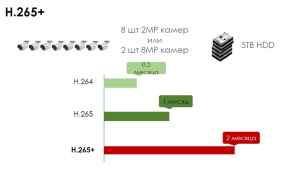
Открытие файлов h264
На современных версиях ОС Windows, к сожалению, могут возникать проблемы при работе с таким форматом. В ОС Mac и Linux данные проблемы практически не встречаются.
Пользователям Windows остаётся два варианта:
- Воспользоваться сервисами для онлайн-конвертации видео из одного формата в другой (например, в привычный MP4). На данных сервисах есть ограничения по длительности и весу видео. Также есть риск некорректной конвертации.
- Воспользоваться проигрывателями, которые способны корректно прочесть и открыть видео в .h264.
Если вы выбрали второй вариант, то для начала установите нужный проигрыватель, а позже откройте видео с его помощью. Для этого нужно нажать правой кнопкой мыши по видеофайлу и выбрать пункт “Открыть с помощью…”, далее ищите нужный проигрыватель и открываете в нём видео.
Плееры для просмотра H264 и H265 видео
Файлы с видеорегистратора обладают нестандартным расширением, поэтому часто их требуется переформатировать в конвертере H.264 и H.265. Однако существуют плееры, которые уже имеют поддержку кодека, необходимого для воспроизведения.
Один из самых популярных медиаплееров в мире, который входит практически во все рейтинги проигрывателей видео. VLC подкупает понятным интерфейсом и большим количеством дополнительных функций. Среди его опций — инструменты редактирования, которые позволяют улучшить качество картинки, эффектные фильтры, а также возможность проигрывать файлы по ссылке или с подключенного тюнера и чтение DVD и Blu-ray дисков.
Плеер распознает практически все типы видеофайлов, в том числе сжатые при помощи редких кодеков. Еще одна «фишка» приложения — его можно использовать для стриминга видео с вашего компьютера. Помимо основного функционала, возможности софта можно расширить при помощи плагинов и модулей. Единственное, к чему могут придраться опытные пользователи — невозможность вручную настраивать интерфейс.
GOM Media Player
Удобный в управлении h264 плеер, позволяющий просматривать большинство видеоформатов. Особенностью GOM Media Player является специальное расширение Codec Finder. Оно пригодится, если при проигрывании возникает ошибка. В этом случае софт самостоятельно проведет анализ, отыщет и загрузит нужные кодеки. При этом с вашей стороны не потребуется никаких действий.
Другими полезными опциями, которые предлагает плеер, являются встроенный скриншотер, позволяющий создавать стоп-кадры клипов, и коллекция фильтров, улучшающих качество в режиме реального времени. Поддерживается проигрывание в режиме 360 градусов, присутствуют аудиоэффекты для улучшения звука.
Софт содержит большое количество установок, с помощью которых можно настраивать внешний вид плеера и параметры воспроизведения. К минусу проигрывателя относится встроенный рекламный бар. Также стоит отметить, что некоторые антивирусы блокируют инсталлятор как потенциально опасное содержимое, поэтому при установке требуется отключить защитник.
Media Player Classic
Еще один медиапроигрыватель, который можно установить в качестве программы для просмотра видео с видеорегистратора. MPC пользуется популярностью из-за того, что он поставляется с обширной коллекцией встроенных кодеков. Он задействует собственные ресурсы во время воспроизведения, поэтому значительно снижается нагрузка на процессор ПК.
Медиаплеер проигрывает файлы с локального диска, подключенных устройств, DVD и Blu-Ray. При просмотре с дисков есть возможность быстро возвращаться в корневое меню и использовать встроенную навигацию. Поддерживается подключение субтитров, добавление нескольких аудиодорожек, есть возможность захватывать видео с внешнего источника (при условии, что он подключен к ПК).
К небольшому недостатку программы можно отнести слегка устаревший дизайн, а также невозможность вручную его настроить. Также следует учитывать, что в 2017 году разработчики отказались от дальнейшей поддержки своего продукта и убрали ссылки на скачивание с официального сайта. Поэтому неизмененный инсталлятор найти на прострах интернета довольно сложно.
KMPlayer
Этот h 624 и h 265 плеер умеет быстро и без подвисаний воспроизводить файлы, сжатые с технологией HEVC в разрешении Full HD, 4R, 8K с битрейтом 60 FPS. KMPlayer обладает стильным дизайном, при этом интерфейс интуитивно понятен с первого взгляда. Доступ к основным функциям можно получить из нижней панели управления, а во время проигрывания эту строку можно скрыть, чтобы вас ничего не отвлекало от просмотра видеоматериала.
Медиаплеер позволяет открывать файлы сразу несколькими способами. Вы можете указать ссылку на файл в интернете, загрузить клип с жесткого диска, указать целую папку, запустить DVD. Еще одна особенность — запуск видеороликов напрямую из YouTube и Instagram. Добавленный клип можно также воспроизвести в режиме VR или преобразовать в 3D-картинку.
Несмотря на большое количество функций, проигрыватель практически не дает нагрузку на ПК, так как оптимизирован специально для слабых устройств. Владельцы телефонов на базе Android и iOS могут воспользоваться мобильным приложением, который включает в себя практически все функции десктопной версии. Что касается недостатков плеера, к ним можно причислить рекламный сайдбар и негативную реакцию некоторых антивирусов.
BSPlayer
BSPlayer анализирует компьютер при установке и самостоятельно загружает недостающие кодеки. При этом библиотеки устанавливаются только для самого плеера, не затрагивая остальные программы, что позволяет избежать возможных ошибок в работе. Так как проигрыватель загружает последние версии кодеков, он в состоянии прочитать даже редкие и новые расширения.
Софт поддерживает просмотр локальных видео- и аудиофайлов, считывает вставленные в дисковод DVD и позволяет просматривать ТВ при наличии нужного соединения. Видеоплеер позволяет загружать из интернета субтитры для ролика, просматривать стриминги с YouTube, изменять скорость воспроизведения, сохранять скриншоты, создавать плейлисты.
BSPlayer можно использовать бесплатно, но для просмотра высокого разрешения и скачивания роликов с YouTube потребуется приобрести лицензию. К минусу плеера можно отнести устаревший дизайн в стиле 2000-х. Во время воспроизведения плеер автоматически скрывает рабочие панели, поэтому управлять плеером неудобно.
Заключение
В этом рейтинге мы разобрали, какой h264 проигрыватель поможет воспроизвести файлы, сжатые этим кодеком. Все рассмотренные программы не требуют дополнительной технической настройки, так что работать с ними могут даже совершенно неопытные пользователи.
А если вы хотите не только просмотреть видеофайл с редким расширением, но также улучшить его или преобразовать в другой формат, советуем скачать ВидеоМАСТЕР. Он поможет оптимизировать клип для просмотра на любых устройствах, позволяет сжать размер без ущерба для качества и обладает простым управлением, понятным для каждого.
ТОП-10 программ для обрезки видео
Как загрузить видео в ВК
Как отправить большое видео по почте
Почему не воспроизводится видео на компьютере
Как загрузить видео на YouTube
Конвертируйте видео в любой формат – быстро и удобно! ВидеоМАСТЕР уже более 5 лет помогает всем любителям видео
Альтернативный вариант проигрывателя H264
Стандартный медиаплеер предлагает слишком мало функций? Советуем вам скачать ВидеоМАСТЕР – он не только позволяет просматривать видеофайлы редких форматов, но также имеет встроенный редактор. Просматривайте файлы, сжатые кодеком H.264, обрезайте ролики, сохраняйте GIF-анимацию, заменяйте аудиодорожку или делайте озвучку, создавайте диски с любимыми клипами – все это легко и быстро.
Хотите преобразовать H264 в более популярный кодек или для просмотра на телефонах? ВидеоМАСТЕР поможет переконвертировать видеоролики в AVI, MP4, MKV, WMV, HEVC, DT, MTS и множество других популярных и редких видеоформатов, а также создать клип для Android, iPhone, Blackberry, iPad и других переносных гаджетов.
Установите ВидеоМАСТЕР прямо сейчас
Как просмотреть видео с камер наблюдения?
Системы видеонаблюдения позволяют не только просматривать видео в режиме реального времени, но и записывать его на жесткие диски видеорегистраторов, компьютеров или видеосерверов.
Однако не всегда удается просмотреть записанное видео встроенным в систему проигрывателем, так как записи сжаты кодеками H264 или H265 либо же их версиями со знаком +.
Обычно для просмотра записанного с камер видео проблем не возникает. Современные операционные системы как стационарные, так и мобильные при наличии всех обновлений системы без проблем открывают видео с камер наблюдения.
Но что делать, если видео невозможно просмотреть? Для этого придется устанавливать дополнительное ПО. Это может быть любой проигрыватель видео или пакетом кодеков, добавляющих поддержку новых форматов во встроенный в систему Media Player.
Какие проигрыватели лучше всего выбрать для этого. Перечислим те, кто 100% дают возможность просматривать записи сжатые видеокодеками H264 или H265:
- VLC Media Player
- KMPlayer
- ALLPlayer
Кроме этих видеоплееров, есть и множество других, которые легко открывают сжатое видео.
Но если вы не хотите использовать сторонние проигрыватели видео, открыть записи с камер видеонаблюдения можно и с помощью пакетов кодеков для стандартной программы для Windows — Media Player.
Для этого лучше подходят следующие кодеки:
- K-Lite Codec Pack
- ADVANCED Codecs
- Media Player Codec Pack
- XviD Codec
Будьте осторожны при их скачивании, часто в них хакеры встраивают всякого рода вирусы, так что лучше скачивать с сайтов разработчиков данного ПО.
При попытках просмотра записанного видео с камер наблюдения случается, что изображения сохраняются в необработанном формате (RAW), хотя при этом и используются кодеки h264 или h265.
Из-за этого видео не открывается , какие бы проигрыватели или кодеки вы не используете. Но есть выход — нужно сделать переконвертацию видео в более распространённые форматы.
Конвертировать видеозаписи из необработанного формата можно с помощью видеоредакторов.Они бывают платные и бесплатные. Перечислим основные из них.
- Sony Vegas Pro
- Adobe Premiere
Надеемся, что после прочтения этой статьи у вас больше не возникнут проблемы с просмотром видео из архива вашей системы видеонаблюдения.
Ну а мы напоминаем, что наша компания «Запишем всё» с 2010 года занимается проектированием монтажом, модернизацией и обслуживанием любых систем видеонаблюдения и видеодомофонов в Москве и Подмосковье.
Мы работаем быстро, качественно и по доступным ценам. Перечень услуг и цены на их вы можете посмотреть здесь.
Звоните +7 (499) 390-28-45 с 8-00 до 22-00 в любой день недели, в том числе и в выходные. Мы будем рады Вам помочь!
p4GcRGuXFmeV4ZWTYHVAt18A2 2020-06-10T15:01:46+03:00 10, Июнь, 2020 | Настройка видеонаблюдения | Комментарии к записи Как просмотреть видео с камер наблюдения? отключены
Как просмотреть видео с камеры наблюдения
Видеонаблюдение — чуть ли не обязательная составляющая современных требований к обеспечению безопасности на охраняемых объектах. Сложно найти компанию или предприятие, которые бы не воспользовались преимуществами данной системы, особенно в крупных городах.
- Как просмотреть видео с камеры наблюдения
- Как посмотреть запись с камеры видеонаблюдения
- Как посмотреть записи с видеорегистратора
- — компьютер с выходом в интернет;
- — программа Any Video Converter.
Установите на ваш компьютер необходимые кодеки. Обычно к камерам наблюдения прилагаются оригинальные кодирующие программы, разработанные специально для конкретной системы наблюдения. Такие кодеки (если они по какой-то причине не входят в комплект) можно попробовать найти в интернете, ориентируясь на компанию-производителя.
Воспроизводите видео в рекомендуемом системой плеере. Если проигрыватель, установленный на вашем компьютере по какой-то причине не читает видео, скачайте другой. Посмотрите, в каком формате сохранено видео, подбирайте проигрыватель, который воспроизводит данный формат.
Попробуйте найти некоторые из указанных ниже проигрывателей. Они являются наиболее распространенными и воспроизводят большинство популярных форматов видео. Вот некоторые из них: Windows Media Classic, K-lite, KMPlayer, VLC. Видео в системах наблюдения чаще всего используется в формате Mpeg4 или umv.
Если вам не удается открыть файл в исходном формате, найдите возможность перекодировать видео в подходящий вам формат. Сделать это можно с помощью специальных программ (Any Video Converter, ProCoder, Adobe Encoder, VirtualDub). Ищите информацию о перекодировании видео на специализированных форумах и сайтах в интернете.
Воспользуйтесь для перекодирования программой Any Video Converter. Для этого откройте видео в программе (Файл-импорт-видео). В открывшемся окне укажите формат, в который вы собираетесь перевести исходный файл. Укажите папку на своем компьютере, куда полученный файл должен быть сохранен. Запустите перекодирование.
Инструкция по получению доступа к архиву, а также для просмотра видео в реальном времени на компьютере
Для получения доступа к архиву видеозаписей с камер видеонаблюдения, а также для просмотра видео в реальном времени на компьютере необходимо:
1. Скачать и установить программу CMS VeSta
Скачать CMS VeSta
2. Импортировать в программу файл настроек
Скачать файл настроек можно в разделе сайта по вашему дому
Шаг 1 – установка.
Распакуйте архив с дистрибутивом и запустите установочный файл VeSta_CMS_Setup.exe
Нажмите последовательно кнопки «Далее – Далее – Далее – Установить и Готово»
После завершения установки откроется программа CMS Vesta.
Шаг 2 – импорт файла настроек.
1) В окне программы перейдите в раздел «Система»
2) Откройте «Устройства»
3) Выберите «Мои устройства»
4) Нажмите «Импорт»
5) Выберите заранее скачанный файл настроек в формате *.bin (имя файла может быть не таким, как на картинке)
Скачать файл настроек можно в разделе сайта по вашему дому
6) Нажмите «Открыть», после чего программа перезапустится
Шаг 3 – Просмотр видео с камер в реальном времени
В разделе устройств в левой части программы должно отображаться устройство, соответствующее вашему дому. Необходимо открыть список камер двойным щелчком по названию устройства, далее двойным щелчком выбрать одну из камер, после чего видео с камеры будет отображено в одной из плиток
Шаг 4 – просмотр архива видеозаписей
1) Щелкните на нужное устройство дважды, чтобы был виден список камер, как показано на рисунке
2) Выберите раздел «Воспроизведение»
3) Выберите устройство и камеру, как показано на рисунке
4) Укажите необходимый диапазон даты и времени, затем нажмите «Поиск», после чего появится список доступных видеозаписей. Для воспроизведения выберите нужную вам запись и щелкните по ней дважды. Начнется воспроизведение видео.